Win7电脑C盘当中bootsqm.dat文件删除的方法是什么?
编辑:zhuang123 来源:U大侠 时间:2019-06-24
win7电脑中bootsqm.dat文件删除方法:
1、非法关机(比如不是从操作系统的开始中正常关机,而是直接拔除电源),系统就有可能会调用操作系统中的磁盘自检,其目的是检测磁盘是否有问题。除了系统自动调用之外,用户也能主动使用该功能,右键点击磁盘(任意磁盘都可以)→属性→工具→差错→开始检查→务必勾选;磁盘检查选项:自动修复文件系统错误和扫描尝试恢复坏扇区→开始。如图所示:
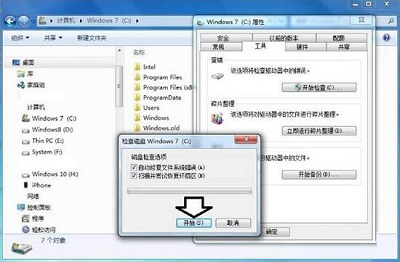
2、此时,系统并不会立即进行磁盘自检(非系统盘可以立即进行磁盘自检),因为系统正在磁盘上正常运行,而会弹出提示,只要点击计划磁盘检查,就会在下次重启电脑之后进行。如图所示:
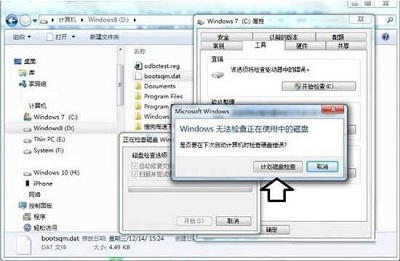
3、通常而言,磁盘自检只会进行一次,但是系统出错了,就会每次开机都会自动调用磁盘自检程序,这里有两种情况导致的,①系统出错,②磁盘确实有问题了!此时,如要进入系统中,不妨在磁盘自检刚开始的时候马上(开始一段时间之后按键无效,只能等待磁盘自检结束之后才能正常进入操作系统)按一下ESC键,电脑就会停止磁盘自检,直接进入操作系统了。如图所示:
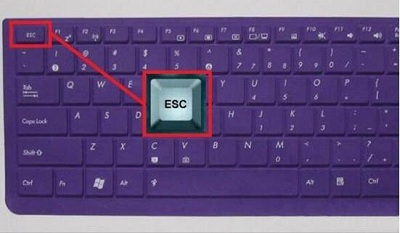
4、为了检测bootsqm.dat文件的产生,做了一下磁盘(系统盘)自检。先使用使用Windows+E快捷键,调出资源管理器,查看C盘根目录是没有bootsqm.dat文件的。如图所示:
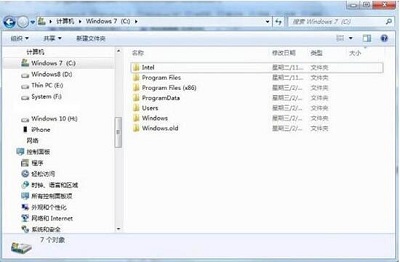
5、然后,重启电脑之后,电脑就会自动调用磁盘自检了,根据磁盘大小,文件多少,这个操作过程通常需要五到十分钟左右。如图所示:
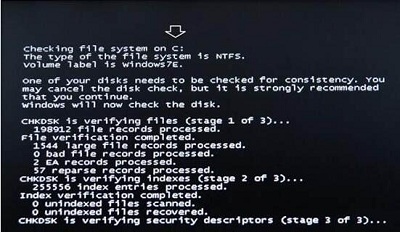
6、磁盘自检之后,确实会在C盘(系统盘)产生一个bootsqm.dat文件→右键点击(或双击)→打开。如图所示:
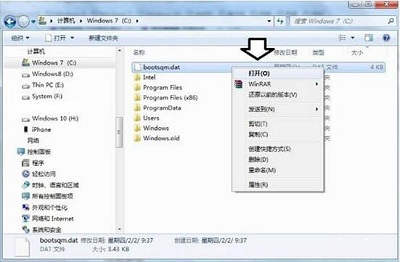
7、从已安装列表中选择程序→确定。如图所示:
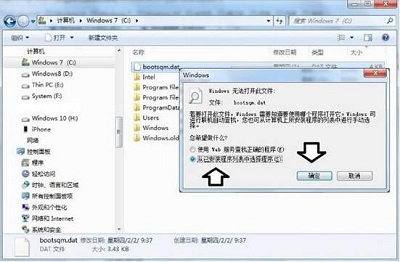
8、选中记事本,并去除:始终使用选择的程序打开这种文件,选中对勾→确定。如图所示:
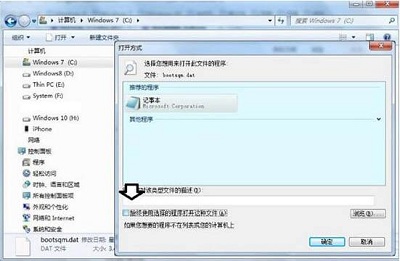
以上内容就是win7电脑C盘中bootsqm.dat文件的删除方法了,对于那些想要将bootsqm.dat文件删除却又不知道删除方法的用户来说,只要按照上述的方法进行操作就可以轻松解决了。
更多精彩内容,请关注U大侠官网或者关注U大侠官方微信公众号(搜索“U大侠”,或者扫描下方二维码即可)。

U大侠微信公众号
有问题的小伙伴们也可以加入U大侠官方Q群(129073998),U大侠以及众多电脑大神将为大家一一解答。






